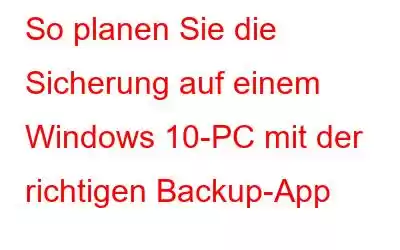Eine der wichtigsten Aufgaben, die Sie auf Ihrem Computer ausführen müssen, ist die Datensicherung. Da alle Ihre Dateien und Ordner digitalisiert werden, ist das Risiko zu groß, nur eine Kopie (Original) auf Ihrem PC zu speichern und keine andere Kopie davon an anderer Stelle zu haben. Zu Ihren Daten gehören alle Ihre persönlichen Dateien einschließlich Ihrer Erinnerungen und auch Ihre Bürodateien. Es wird empfohlen, ein Backup für den Fall eines versehentlichen Löschens oder eines Systemabsturzes aufzubewahren. In diesem Artikel erfahren Sie, wie Sie ein Backup auf einem Windows 10-PC planen.
Warum ist Right Backup die beste Anwendung für Sie?
Right Backup ist eine unverzichtbare Anwendung, da sie nicht nur eine Kopie aller Ihrer Dateien erstellt, sondern auch den Speicherort oder Pfad dieser Dateien speichert. Wenn Sie eine Datei von Right Backup wiederherstellen, wird sie am selben Speicherort wie die Originaldatei wiederhergestellt, wodurch Sie Zeit für die Neuorganisation aller Ihrer Dateien sparen. Hier sind einige der Funktionen von Right Backup:
Kategorisiertes Backup
Right Backup scannt Ihren Computer und sortiert Ihre Dateien in verschiedene Kategorien wie Dokumente, Bilder, Musik, Videos, Finanzdateien, E-Books und eine allgemeine Kategorie für alle anderen Dateien.
Überall wiederherstellen
Mit Right Backup können Sie Ihre zuvor gesicherten Dateien wiederherstellen Dateien in einen neuen vorgesehenen Ordner kopieren oder Sie können sich für den ursprünglichen Pfad entscheiden.
Sichern Sie große Dateien
Right Backup legt keine Größenbeschränkung fest der Datei, die hochgeladen wird, vorausgesetzt, Sie haben auf dem richtigen Backup-Server ausreichend Speicherplatz zugewiesen.
Lesen Sie auch: Datensicherung, machen Sie es richtig!
Mehrere Geräte
Right Backup ist ein kontobasierter Dienst, der bedeutet, dass Sie Ihr Konto von zwei oder mehr PCs aus anmelden und Daten von allen sichern können
Sicher und geschützt
Right Backup verwendet SSL-Verschlüsselung zum Speichern Ihrer Dateien. Dies bedeutet, dass diese Dateien vor dem Hochladen verschlüsselt werden und von niemand anderem als Ihnen gelesen oder angezeigt werden können.
Lesen Sie auch: Die 10 besten Online-Cloud-Backup- und Speicherdienste
So planen Sie Backups auf einem Windows 10-PC mit der Right Backup-App
Die Right Backup-Anwendung rühmt sich, eine der schnellsten und effizientesten zu sein Bequem zu verwendende Anwendungen, für deren Bedienung keine Anleitung oder Schulung erforderlich ist. Hier sind die einfachen Schritte zum Planen von Backups auf einem Windows 10-PC.
Schritt 1: Laden Sie Right Back Up herunter und installieren Sie es auf Ihrem Computer offizielle Website oder den unten angegebenen Link.
Lesen: 0